О заблокированных слоях
Существует два способа указать, к какому заблокированному слою относится тот или иной тип объекта:
Откройте диалоговое окно Параметры из меню Файл и выберите страницу Партитуры - Слой нот.
Эта страница позволяет вам произвести настройки слоёв для каждого типа объектов.
Щелчок правой кнопкой мыши по кнопкам слоёв (1-2-3) на расширенной панели инструментов открывает всплывающее меню, показывающее, какие объекты ассоциируются с этим слоем.
Установленный флажок на типе объекта означает, что объект относится к этому слою. Если флажки не показаны, вы можете выбрать тип объекта в меню и переместить его на этот слой.
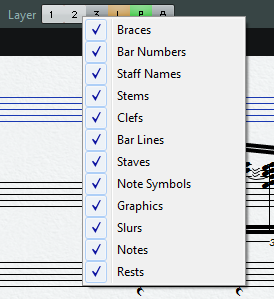
Рис.: Для блокировки слоя щёлкните по соответствующей кнопке, чтобы она не подсвечивалась. Вы можете выбирать или перемещать только те объекты, кнопка слоя которых активирована.
На панели есть также кнопки слоёв «L» и «P» для слоя лейаута и слоя проекта. Щелчок по этим кнопкам позволяет вам заблокировать слои лейаута и проекта.